|
Vigtigt Access-tjenester 2010 og Access-tjenester 2013 fjernes fra den næste version af SharePoint. Vi anbefaler, at du ikke opretter nye webapps og migrerer dine eksisterende apps til en alternativ platform, f.eks. Microsoft Power Apps. Du kan dele Access-data med Dataverse, som er en skydatabase, hvor du kan bygge Power Platform-apps, automatisere arbejdsprocesser, virtuelle agenter og meget mere til internettet, telefonen eller tabletten. Du kan få mere at vide under Introduktion: Overføre Access-data til Dataverse. |
Selvom du tilføjer apps til Office i din Access-webapp fra browseren, skal du åbne din webapp i Access for at fjerne eller ændre størrelsen af en app til Office. Når du fjerner en app til Office, slettes data fra Access-webappen ikke. Det er kun visningen af data, der fjernes.
Bemærk!: Denne artikel gælder ikke for Access-skrivebordsdatabaser.
Vigtigt!: Nyt navn til apps til Office – Office-tilføjelsesprogrammer. Vi er i øjeblikket ved at opdatere vores produkter, dokumentation, eksempler og andre ressourcer, så de afspejler platformens navneændring fra "apps til Office og SharePoint" til "Office- og SharePoint-tilføjelsesprogrammer". Vi har foretaget denne ændring for bedre at kunne skelne mellem udvidelsesprogrammer og Office-apps (programmer).
-
Når Access-webappen er åbnet i browseren, skal du klikke på Indstillinger > Tilpas i Access.
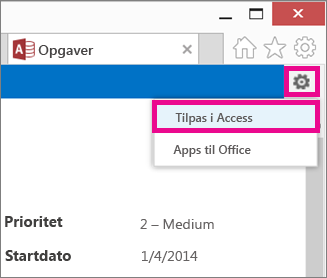
-
Klik på tabellens navn i tabelvælgeren i venstre rude, klik på den visning, hvor appen til Office vises, og klik derefter på Rediger.
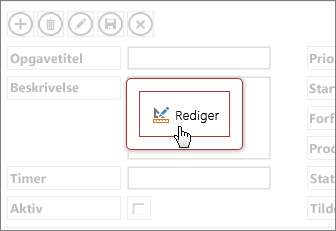
-
Vælg kontrolelementet til appen til Office, og tryk på DELETE på tastaturet.
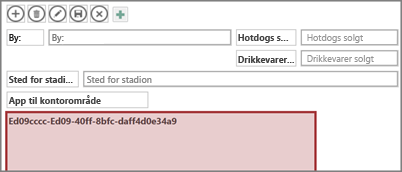
Tip!: Hvis visningen af den Access-webapp, du kigger på, indeholder mere end én app til Office, kan det være svært at se, hvilken det er, du vil slette. Start webappen i browseren, og vær opmærksom på den rækkefølge, appsene til Office vises i. De vises i samme rækkefølge i Access.










